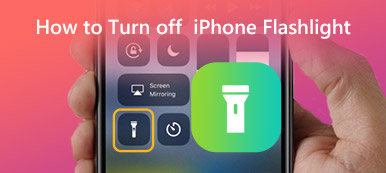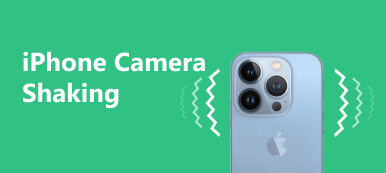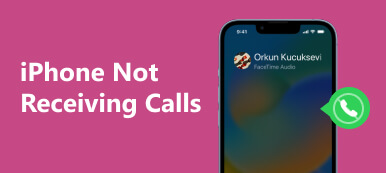スマートフォンで懐中電灯をすぐに利用できることは、数え切れないほどの iPhone ユーザーにとって便利な機能となっています。 ただし、次のような場合はイライラすることがあります。 iPhone の懐中電灯がグレー表示になっている、最も必要なときに周囲を照らすことができなくなります。 この記事では、iPhone の懐中電灯がグレー表示になる原因をいくつか示し、問題を解決して iPhone のこの重要な機能に再びアクセスできるようにするためのトラブルシューティング手順を示します。
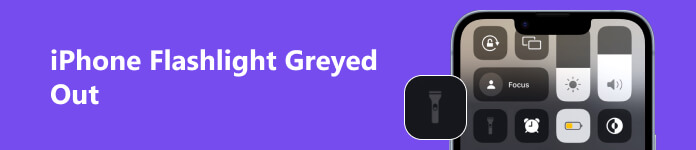
- パート 1. iPhone の懐中電灯アイコンがグレー表示になる理由
- パート2。iPhoneの懐中電灯がオンにならない問題を修正する方法
- パート 3. iPhone フラッシュライトに関するよくある質問
パート 1. iPhone の懐中電灯アイコンがグレー表示になる理由
iPhone のフラッシュライトは、さまざまな理由でグレー表示になったり無効になったりすることがあります。 考えられる原因は次のとおりです。
使用中のカメラアプリ: 最近カメラ アプリを使用し、正しく閉じていない場合、フラッシュライトがグレー表示になり、一時的に無効になる場合があります。 または、カメラ アプリを使用しているアプリがあり、それによって iPhone のフラッシュライトがグレー表示になる可能性もあります。
ハードウェアの問題: ハードウェアの問題により、iPhone のフラッシュライトがグレー表示になる場合があります。 これは、懐中電灯モジュールが損傷しているか故障している場合に発生する可能性があります。
ソフトウェアの不具合: 状況によっては、ソフトウェアの不具合やバグが原因で iPhone のフラッシュライトがグレー表示になる場合があります。
パート2。iPhoneの懐中電灯がオンにならない問題を修正する方法
ソリューション1:iPhoneを再起動する
電源ボタンを押してスライドさせて、デバイスの電源をオフにします。 数秒待ってから、もう一度電源ボタンを押して電源を入れてください。 再起動後、懐中電灯が再び動作するかどうかを確認します。
ソリューション2:iOSのアップデート
iPhone が最新の iOS バージョンを実行していることを確認してください。 設定アプリに移動し、 をタップします と ソフトウェアの更新。 新しいアップデートが利用可能な場合は、ダウンロードしてインストールできます。 iOS を更新すると、ソフトウェア関連の問題が解決される場合があります。 しかし、もしあなたの場合、 Apple ID がグレー表示になっている iOS をアップデートできない可能性もあります。
ソリューション3:すべての設定をリセットする
設定アプリに移動し、をタップします 、下にスクロールして、 リセット と すべての設定をリセットします。 この操作により個人設定がリセットされますが、データとアプリは影響を受けません。 リセット後、フラッシュライトがまだグレー表示になっているかどうかを確認します。

解決策4:iPhoneを復元する
コンピュータの iTunes または Finder を使用して iPhone を復元できます。 このプロセスにより iPhone 上のすべてのデータが消去されるため、必ず最初にデバイスをバックアップしてください。
解決策 5: 制限を確認する
フラッシュライトがまだグレー表示されている場合は、デバイスでフラッシュライト機能が制限されている可能性があります。 設定アプリに移動し、 をタップします 上映時間 と コンテンツとプライバシーの制限。 制限を無効にするか、[許可されたアプリ] でフラッシュライト オプションが許可されていることを確認します (有効になっている場合)。 これにより問題が解決される可能性もあります iPhoneの懐中電灯が機能しない 問題。
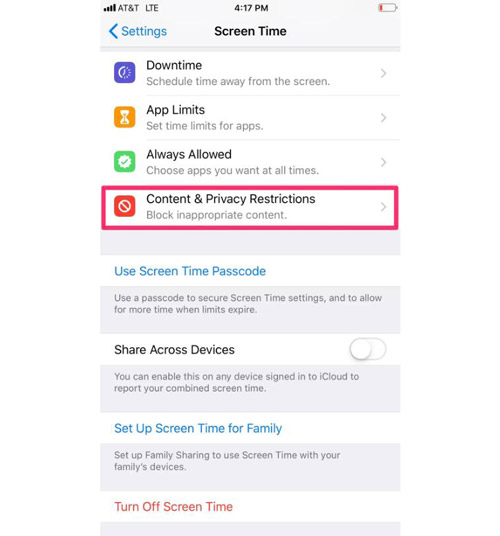
解決策 6: カメラ アプリを閉じる
カメラ アプリを開き、さまざまなモードを切り替えて、懐中電灯が再び利用可能になるかどうかを確認します。 カメラ アプリがまだ開いているか、バックグラウンドで実行されている場合は、バックグラウンドで完全に閉じます。
解決策 7: Apeaksoft iOS システムの回復
上記の解決策がどれもうまくいかない場合は、試してみてはいかがでしょうか Apeaksoft iOSシステムの回復? このソフトウェアは、iOS の多くの問題を解決するのに役立ちます。 そして、Apeaksoft には、さまざまな種類の問題に対処できる XNUMX つのモードがあります。 したがって、iPhoneのフラッシュライトがグレーアウトする原因が単純であっても複雑であっても、このソフトウェアを使用して解決できます。

4,000,000+ ダウンロード
パート 3. iPhone フラッシュライトに関するよくある質問
iPhone で懐中電灯アイコンがグレー表示になっているのはなぜですか?
カメラ アプリが現在使用されている場合、またはソフトウェアまたはハードウェアに問題がある場合、懐中電灯アイコンがグレー表示されるか無効に表示されることがあります。
懐中電灯を使用すると iPhone のバッテリーがすぐに消耗しますか?
iPhone で懐中電灯を使用すると、主に長時間使用するとバッテリー電力が消費されることがあります。 ただし、懐中電灯機能はエネルギー効率が良いように設計されているため、通常の使用ではバッテリー寿命への影響は最小限に抑えられます。
iPhone がロックされているときでも懐中電灯を使用できますか?
はい、iPhone がロックされているときでも、懐中電灯にアクセスして使用できます。iPhone X 以降のモデルでは、右上から上にスワイプしてコントロール センターを開くと、懐中電灯のアイコンが表示されます。
iPhone で他のアプリを使用中にフラッシュライトを使用することはできますか?
いいえ、懐中電灯機能は iPhone のコントロール センター専用であり、他のアプリと同時に使用することはできません。別のアプリに切り替えると、懐中電灯は自動的にオフになります。
低電力モードのときに iPhone の懐中電灯を使用できますか?
iPhone が低電力モードでも懐中電灯は使用できます。 ただし、低電力モードでは全体の電力消費が削減されるため、このモードで懐中電灯を使用するとバッテリーの消耗が若干早くなる可能性があることに注意してください。
まとめ:
結論として、 iPhone の懐中電灯がグレー表示になっている 不便な場合もありますが、多くの場合は解決可能な問題です。この記事で概説されているトラブルシューティング手順に従うことで、一般的なソフトウェア関連の原因に対処し、懐中電灯の機能を復元できる可能性があります。ただし、問題が解決しない場合は、Apeaksoft iOS System Recovery を使用することをお勧めします。Apeaksoft のサポートを受けて、iPhone の懐中電灯を再び起動して動作させることをためらわないでください。